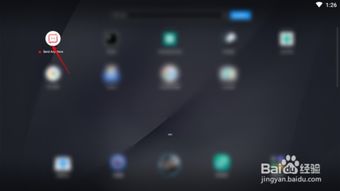安卓系统安装在电脑中,全面指南与操作步骤
时间:2025-04-22 来源:网络 人气:
电脑变身安卓小能手:轻松安装安卓系统全攻略
亲爱的电脑迷们,你是否曾幻想过,在你的电脑上也能畅玩安卓游戏、使用安卓应用?现在,这个梦想成真啦!今天,就让我带你一起探索如何在电脑中安装安卓系统,让你的电脑焕发新活力!
准备工作:打造你的安卓安装小天地
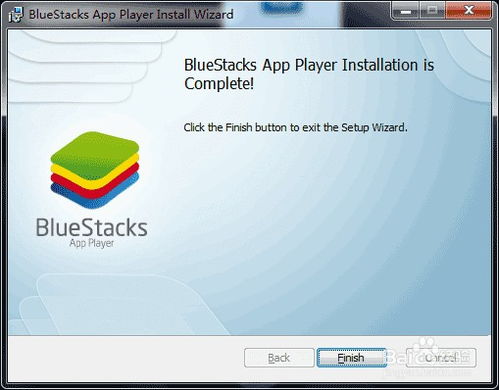
在开始之前,我们需要准备一些工具和材料:
1. 安卓系统映像:这是安装安卓系统的核心,你可以从网上下载适合你电脑的安卓系统映像。
2. UltraISO:这款软件可以帮助我们将安卓系统映像写入U盘。
3. U盘:容量至少4G,用于制作启动U盘。
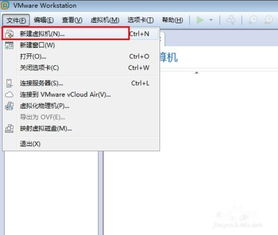
安装步骤:一步步教你变身安卓达人
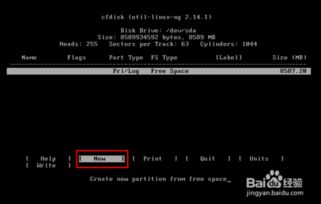
接下来,让我们开始安装安卓系统吧!
1. 写入系统映像:打开UltraISO,选择“文件”菜单下的“打开”,然后选择你的安卓系统映像文件。接着,选择“启动”菜单下的“写入硬盘映像”,将映像写入U盘。
2. 启动U盘:将制作好的U盘插入电脑,重启电脑,进入BIOS设置,将U盘设置为第一启动项。
3. 安装安卓系统:电脑启动后,会进入安卓系统的安装界面。按照提示操作,选择安装分区,然后开始安装。
4. 安装完成:等待安装完成,重启电脑,你的电脑就成功安装了安卓系统!
安装方法:多种选择,总有一款适合你
除了上述方法,还有其他几种安装安卓系统的方式:
1. 安卓模拟器:使用安卓模拟器,如BlueStacks、Nox App Player等,在电脑上模拟安卓环境,安装安卓应用。
2. 本地安装:使用凤凰操作系统等安卓操作系统,直接将系统安装到硬盘上。
3. U盘安装:将安卓系统映像写入U盘,然后从U盘启动电脑,安装安卓系统。
为什么要在电脑上安装安卓系统?
你可能会有疑问,为什么要在电脑上安装安卓系统呢?以下是一些原因:
1. 游戏体验:电脑的硬件性能远超手机,安装安卓系统后,可以畅玩大型安卓游戏。
2. 应用丰富:安卓应用市场拥有丰富的应用资源,满足你的各种需求。
3. 多任务处理:电脑的多任务处理能力更强,可以同时运行多个安卓应用。
注意事项:安装安卓系统的小贴士
1. 硬件要求:安装安卓系统需要一定的硬件配置,建议电脑CPU、内存和显卡等硬件性能较好。
2. 驱动问题:安卓系统可能无法识别部分硬件,需要安装相应的驱动程序。
3. 兼容性问题:部分安卓应用可能无法在电脑上正常运行,需要寻找兼容性较好的版本。
4. 备份数据:在安装安卓系统之前,请确保备份电脑中的重要数据。
:电脑安装安卓系统,让你的电脑焕发新活力!
通过以上步骤,你可以在电脑上轻松安装安卓系统,享受安卓带来的便捷和乐趣。快来试试吧,让你的电脑变身安卓小能手!
相关推荐
教程资讯
系统教程排行